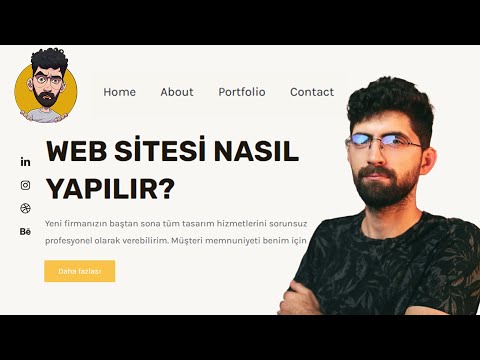Bu wikiHow makalesi sana, bir web sitesindeki bir sayfayı yazım hataları için nasıl kontrol edeceğini öğretir. Bunu birkaç farklı ücretsiz çevrimiçi araç kullanarak yapabilirsiniz.
adımlar
Yöntem 1/2: Typosaur Kullanma

Adım 1. Yazım denetimi yapmak istediğiniz web sitesinin URL'sini kopyalayın
Kontrol etmek istediğiniz web sayfasına gidin, ardından tarayıcı penceresinin üst kısmındaki adres çubuğunda web sitesinin adresini tıklayın ve Ctrl+C (Windows) veya ⌘ Command+C (Mac) tuşlarına basın.

Adım 2. Typosaur sayfasını açın
Bilgisayarınızın web tarayıcısında https://typosaur.us/ adresine gidin.
Typosaur, hangi kelimelerin yanlış yazıldığını belirlemek ve bunların yerine yenilerini bulmak için idealdir. Web sayfasında yanlış yazılan kelimelerin fiziksel konumunu görmek istiyorsanız, bunun yerine Çevrimiçi Yazım Denetleyicisini kullanın

Adım 3. URL'yi girin
Typosaur sayfasının ortasındaki metin kutusunu tıklayın, ardından adresi yapıştırmak için Ctrl+V (Windows) veya ⌘ Command+V (Mac) tuşlarına basın.

Adım 4. TARA'ya tıklayın
Metin kutusunun sağındadır. Bunu yapmak, Typosaur'un yazım hatalarını aramaya başlamasını ister.

Adım 5. Hata sayısını tıklayın
Hata sayısını ve kelimeyi göreceksiniz HATALAR sayfanın sağ tarafında. Üzerine tıklamak, yanlış yazılmış kelimelerin bir listesini getirir.
Örneğin, Typosaur 20 hata bulursa, 20 HATA Burada.

Adım 6. Yanlış yazılmış kelimelerin listesini gözden geçirin
Yanlış yazılmış kelimelerin listesini (kırmızı) ve önerilen doğru yazımlarını (siyah) görmek için aşağı kaydırın.
Yöntem 2/2: Çevrimiçi Yazım Denetleyicisini Kullanma

Adım 1. Yazım denetimi yapmak istediğiniz web sitesinin URL'sini kopyalayın
Kontrol etmek istediğiniz web sayfasına gidin, ardından tarayıcı penceresinin üst kısmındaki adres çubuğunda web sitesinin adresini tıklayın ve Ctrl+C (Windows) veya ⌘ Command+C (Mac) tuşlarına basın.

Adım 2. Çevrimiçi Yazım Denetleyicisi web sitesini açın
Bilgisayarınızın web tarayıcısında https://www.internetmarketingninjas.com/online-spell-checker.php adresine gidin.

Adım 3. "Web Sitesi" kutusunun işaretli olduğundan emin olun
Sayfanın üst kısmına yakın.

Adım 4. Adrese yapıştırın
"Web Sitesi" onay kutusunun altındaki metin kutusunda, mevcut tüm metni kaldırın ve ardından adresi yapıştırmak için Ctrl+V (Windows) veya ⌘ Command+V (Mac) tuşlarına basın.

Adım 5. Yok sayılacak kelimeleri girin
"Yok sayılacak kelimeler" bölümündeki büyük metin kutusuna ilerleyin, ardından bir kelime yazıp ↵ Enter tuşuna basarak ve tekrar ederek bilerek yanlış yazılmış kelimeleri girin.
Her kelime kendi satırında olmalıdır

Adım 6. Aşağı kaydırın ve Ninja Kontrolü'nü tıklayın
Sayfanın alt kısmındadır. Bunu yapmak, Çevrimiçi Yazım Denetleyicisinin web sayfanızda hatalar aramaya başlamasına neden olur.

Adım 7. İstendiğinde Tamam'a tıklayın
Bu, Çevrimiçi Yazım Denetleyicisinin web sayfanızda hatalar olup olmadığını kontrol etmeyi bitirdiğini gösterir.

Adım 8. "Olası Yazım Hatası" sütunundaki sayıya tıklayın
Bunu yapmak yeni bir sayfa açacaktır.
"Olası Yazım Hatası" sütununda bir sayı görmüyorsanız, web sayfanızda Çevrimiçi Yazım Denetleyicisi'ne kaydolan herhangi bir yazım hatası yoktur. Yine de iki kez kontrol etmek için web sayfasını Typosaur üzerinden çalıştırmak isteyebilirsiniz

Adım 9. Yazım hatalarını gözden geçirin
Web sitenizin metninde gezinin; kırmızı metin parçaları potansiyel olarak yanlış yazılmıştır.